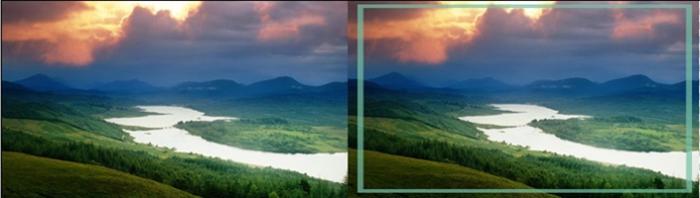Як прибирати фон в «Фотошопі» і створювати простір для фантазії
Adobe Photoshop - програма проста і доступнакожному, навіть не дуже досвідченому користувачеві персонального комп'ютера. Навчитися її застосовувати легко, досить лише спробувати кілька разів. Стаття ця адресована «чайникам», тобто тим, хто поки не знайомий з прекрасними можливостями цього чудового засобу корекції цифрових зображень.
Навіщо потрібно знати про те, як прибирати фон в «Фотошопі»?

Бажання поліпшити враження від вдало зробленогопортрета може виникнути у будь-якої людини. Добре «спійманий» ракурс, відмінна різкість, ідеальна передача кольору знімка радують, але ось задній план підкачав: сумовита стіна, недоречно проїжджаючий вантажівка або чиясь цікава фізіономія псують все враження. Або інша ситуація: власник скромного автомобільчика мріє про престижному авто дорогої марки, і хоче для початку наочно уявити себе стоять біля власного чорного «БМВ» чи червоного «Феррарі». Марить про міжпланетні подорожі юнак бачить себе поруч з космічним кораблем на стартовій позиції, і бажає мати в домашньому архіві таке фото. Немає нічого неможливого, можна взяти будь-який відповідний знімок, і, розібравшись в тому, як прибирати фон в «Фотошопі», встановити новий, бажаний. Потренуємося на собаці.
Що потрібно для корекції заднього фону
У ролі Зірочки, Білки або Стрілки будевиступати звичайна Жучка, що сидить на прозовому ламинате. Є її зображення, зроблене за допомогою цифрового фотоапарата, або навіть вбудованої в мобільний телефон камери (вони іноді дозволяють зробити досить якісні знімки). Формат картинки може бути будь-яким, розташування (сторінкове або альбомне) також не має значення. Якщо засіб Adobe Photoshop вже встановлено на комп'ютер, то завдання спрощується максимально, а якщо немає, то слід підключитися до інтернету, і завантажити її, або скористатися можливістю користуватися програмою «Фотошоп» онлайн. Прибрати задній фон не складе труднощів, а процес займе кілька хвилин. Крім вільного часу потрібен правильний настрій (якщо думати, що нічого не вийде, то так і вийде) і тверда рука.
підготовчі операції

Є ще один варіант дій. Щоб прибрати фон в «Фотошопі» CS5 (це найпоширеніша в даний час версія), потрібно відкрити саму програму (клацнувши двічі на її іконку) і перетягнути з потрібної папки зображення на сіре поле, яке відразу ж після цього з'явиться в оточенні панелей інструментів.
Отже, все готово - і предмет праці, і засіб обробки. Пора приступати до справи.
Проводимо кордону і прибираємо фон
Перший інструмент, який знадобитися дляроботи, називається «чарівною паличкою». Всього їх дві, зі знаками «+» і «-», вони знаходиться на лівій панелі, і, відповідно, мають зелену і червону забарвлення, як у світлофора. Подумки все зображення можна розділити на дві частини: ту, що слід залишити, і видаляється, тобто задній план. Питання про те, як прибирати фон в «Фотошопі», вирішується за допомогою саме цих паличок. Помітивши зеленим контуром приблизний силует собаки (дуже приблизно, що називається «без фанатизму»), ми гарантуємо її збереження після обробки зображення, а обвівши навколо червоною лінією, ми заздалегідь прирікаємо все інше на безжалісне стирання.
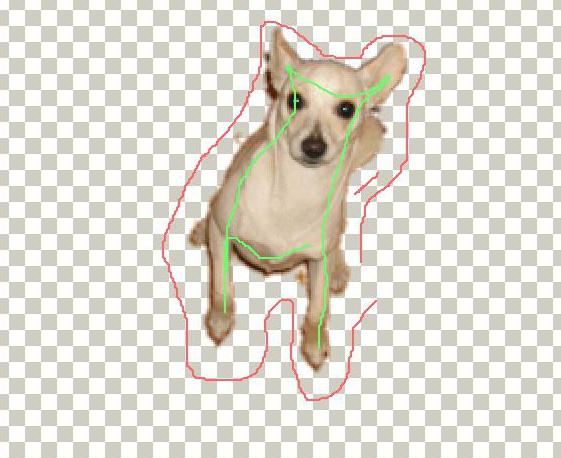
Тепер все дуже просто, слід навести«Чарівну паличку» на удаляемую область і натиснути клавішу «видалити». Якщо виникли деякі ускладнення, пов'язані з неправильним визначенням програмним засобом кордонів областей в силу їх складної форми, підкоригувати результат можна за допомогою гумки, що знаходиться тут же, на лівій панелі.
Отримане зображення можна зберегти на прозорому тлі, вибравши в меню «Створити файл» відповідну опцію. Результат зберігається в форматі PNG.
Тепер, розібравшись в тому, як прибирати фон в«Фотошопі», можна, замість звичайного домашнього статі, посадити собаку на будь-яку поверхню, навіть на місячну або марсіанську. Благо, картинок, які можна використовувати в ролі фону, в інтернеті предостатньо.
</ P>